An einer anderen Stelle hatte ich bereits erwähnt, wie wichtig die Effizienz bei der Arbeit als beeidigte Übersetzerin / beeidigter Übersetzer ist. Die Effizienz ist also das, was wir anstreben, um konkurrenzfähig zu bleiben und somit bessere Stundenpreise erzielen zu können. Als beeidigter Übersetzer habe stets nach Wegen gesucht, meine Arbeit dahingehend zu optimieren. Und in diesem Beitrag möchte ich mit Euch teilen, was ich mache und welche Software und Hardware ich nutze, um effizient zu sein.
Software
Betriebssystem
Auf der Software-Seite habe ich mich als Grundlage für das Betriebssystem Windows entschieden. Ich hatte auch mit macOS gearbeitet. Allerdings ist Software für Windows eher und im größeren Angebot vorhanden als es bei der macOS der Fall ist. Außerdem kosten viele ähnliche Software-Produkte oft mehr in der macOS-Umgebung als in der Windows-Blase.
PDF-Bearbeitung
Als beeidigter Übersetzer braucht man normalerweise nur einen PDF- und Bildbetrachter. Beides kriegt man sowohl für macOS als auch für Windows kostenlos. Manchmal ist es jedoch erforderlich, die zugeschickten PDFs zu bearbeiten – Seiten verschieben, Wörter- oder Zeichenanzahl auszuzählen, das Dokument zu durchsuchen etc. Hierfür verwende ich den Acrobat DC von Adobe. Da Adobe auf das Abo-Modell umgestellt hat, kann man sich auch nach Alternativen umsehen. So bietet beispielsweise PDFelement Pro ähnliche Funktionen zu einem günstigeren Preis für Dauerlizenz an.
Da die Word-Konvertierung des Acrobat DC in russischer Sprache nicht sehr gut funktioniert, habe ich mir zudem das OCR-Tool von Abby zugelegt – FineReader PDF. Abby bietet den FineReader oft auch vergünstigt an. Es kann sich lohnen, beim Vertrieb nach einem günstigeren Preis zu fragen oder sich im Internet nach günstigeren Angeboten umzuschauen. Eigentlich kann der FineReader PDF sogar den Acrobat DC in vielen Bereichen ersetzen. So könnte man mit einer Klappe zwei Fliegen erwischen – gute PDF-Bearbeitung und sehr gute OCR-Fähigkeiten in einem.
Office-Paket
Hier verwende ich das Office-Paket von Microsoft – Microsoft 365. Hier würde ich mich für die Version „Standard“ entscheiden, da diese auch die Desktop-Anwendungen für Word, Excel, Outlook etc. anbietet. Ich kaufe meine Microsoft 365 Lizenzen meist auf dem freien Markt ein. Hier kann man im Vergleich zu den Microsoft-Preisen meist bis zu 50% sparen. Allgemein zum Einkaufen von Hardware und Software empfehle ich den Preisvergleich bei Idealo. Da die Microsoft-Office-Software fast überall auf der Welt eingesetzt wird, gibt es hier meist auch die größte Kompatibilität. Das kann man mit einem LibreOffice und Co. leider nicht erreichen.
Cloud-Dienste
Einer der wichtigsten Tipps ist das Erstellen eines Arbeitsumfeldes in der Cloud, damit man in der Lage ist, von überall auf der Welt seiner Arbeit als beeidigter Übersetzer / beeidigte Übersetzerin nachzugehen. Ich verwende hierfür das Google Drive. Pro Jahr kostet mich der 200GB-Speicherplatz 29,99 EUR. Der Dienst ist sehr zuverlässig und lässt sich schnell auf allen Geräten einrichten. So kann ich stets und von überall auf der Welt auf die Aufträge oder die zu übersetzenden Dokumente zugreifen und diese bearbeiten. Wem die Nutzung von Google Drive nicht zusagt, kann auch die Microsoft-Variante – OneDrive nutzen. Beim Kauf von Microsoft 365 bekommt man hier bis zu 1TB Speicherplatz dazu. Natürlich sollte auch Dropbox nicht unerwähnt bleiben. Allerdings habe ich diesen Dienst seit über 5 Jahren nicht verwendet.
AutoHotkey – Autovervollständigung
Unser Tagesgeschäft umfasst eine Menge E-Mailverkehr. Kunden, die nach Angeboten fragen, erledigte Aufträge, die an Kunden für die finale Abnahme geschickt werden etc. So kann es vorkommen, dass man den halben Arbeitstag nur im Mail-Programm verbringt, ohne dabei etwas verdient zu haben. Deswegen habe ich mir für die Standardmails den AutoHotkey zur Hilfe genommen. Die Software ist kostenlos und bietet die Möglichkeit, die vorprogrammierten Texte mit nur ein paar Zeichen oder Tastenkürzeln einzufügen. So kann ich beispielsweise durch die Eingabe von „uebersf“ diesen Text einfügen:
Guten Tag,
Ihre Übersetzung ist fertig und befindet sich im Anhang.
Bitte prüfen Sie, ob alles in Ordnung ist. Nach Ihrer Freigabe verschicken wir die beglaubigte Version an Ihre angegebene Adresse.
Vielen Dank im Voraus!
Denis Schmalz
Damit erspare ich mir mindestens 2 Minuten Tippen. Ich werde aber auch weniger müde und kann meine geistige Kraft für wichtigere Aufgaben – zum Beispiel Übersetzen – einsetzen. Ich habe mir solche Kürzel für diverse Standards angelegt – Angebote schreiben, Versandbestätigungen, allgemeine Fragen beantworten etc.
AutoHotkey ist schnell und einfach einzurichten. Ein wichtiger Tipp an dieser Stelle: Sichern Sie auf jeden Fall die erstellte Hotkey-Datei, damit diese nicht versehentlich gelöscht wird.
Duplicati – zum Erstellen von Backups
Ich glaube, es ist unnötig zu sagen, wie wichtig es für Übersetzer ist, die Arbeitsdaten zu sichern. All die Übersetzungen, Vorlagen und Einstellungen sorgen dafür, dass wir unsere Arbeit schnell und zuverlässig erledigen können. Sollten diese verschwinden – was bei einem PC-Ausfall oder Festplatten-Defekt schnell passieren kann – werden wir Tage, Wochen und manchmal Monate zurückgeworfen und müssen alles mühsam neu aufbauen. Damit die Verluste im Fall der Fälle nicht ausufern, benutze ich die automatische Sicherung aller meinen wichtigen Dateien mittels Duplicati. Das Tool ist übersichtlich. Es ist schnell eingerichtet und läuft zu der angegebenen Zeit immer automatisch durch. Ich sichere meine Daten einmal alle zwei Tage auf die gesonderte Festplatte, die ich zusätzlich auf einer dritten Festplatte absichere.
Hardware
Für meine Arbeit benötige ich eigentlich nur einen Monitor, einen PC (es kann auch ein Laptop sein) und eine Lampe. Mein Setup sieht so aus:
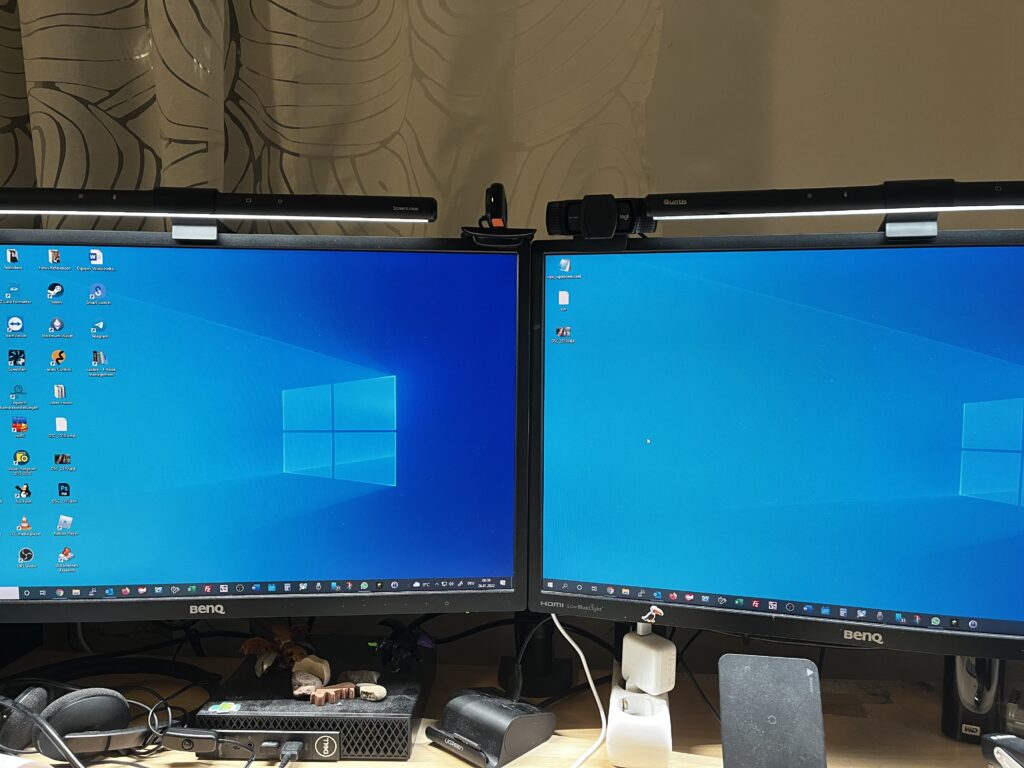
Zwei Monitore sind unheimlich nützlich, so kann ich auf dem einen Monitor die zu übersetzende Vorlage öffnen und auf dem zweiten Monitor die eigentliche Übersetzung anfertigen. Die beiden Monitore habe ich als B-Ware günstig bei Amazon Warehousedeals gekauft. Es schadet nicht, dort ab und zu vorbeizuschauen, wenn man neue Elektronik braucht. Die beiden Lampen sind sehr bequem und werden direkt über den PC mit Strom versorgt. Im Unterschied zu einer Tischlampe, besetzt eine solche Monitor-Lampe keinen Platz auf dem Tisch. Ich kann diese Lampen empfehlen. Sie sind hell und bequem zu bedienen. Gekauft habe ich sie hier. Als Rechner empfehle ich einen zu nehmen, der mit Bild-, PDF- und Word-Bearbeitung klarkommt. Mein PC hat einen starken Prozessor, SSD-Festplatte und 16 GB Arbeitsspeicher. Das sorgt für flüssiges Arbeiten. Ich kann es nicht leiden, wenn das Öffnen eines Programms oder das Bearbeiten eines Bildes zu lange dauert. Meinen PC habe ich bei Arlt in Frankfurt gekauft. Der Laden ist wirklich empfehlenswert. Auch online haben sie oft gute Angebote.
Ein guter PC-Setup sorgt dafür, dass man schneller und zuverlässiger arbeiten kann. Und das sorgt für die nötige Effizienz.
Drucker
Laserdrucker zum Drucken, Scannen und Kopieren
Das Aussehen einer bestätigten Übersetzung ist neben dem Inhalt einer der wichtigsten Faktoren, um gut beim Kunden anzukommen. Zu dem Aussehen gehört in erster Linie das Druckbild. Sollte dieses nicht deutlich oder verschmiert sein, hinterlässt es keinen guten Eindruck. Ich habe viele Drucker ausprobiert und bin nun seit vielen Jahren der glückliche Nutzer eines Laserdruckers aus dem Hause Brother. Ich habe diesen ebenfalls auf Amazon Warehousedeals gekauft und das einzige große Manko des Druckers war die Beschriftung in italienischer Sprache. Jemand hat den Drucker also gekauft, kurz ausprobiert und zurückgeschickt. Das stört mich nicht, half mir jedoch etwa 100 EUR zu sparen. Auch wenn es dieses Angebot derzeit nicht gibt, kann ich den Drucker trotzdem empfehlen. Neben einem klaren Druckbild bekommt man hier einen sehr guten Scanner, Duplex-Druck-Funktion und ADF-Funktion zum Scannen oder Kopieren von bis zu 50 Seiten. Ich bin vollkommen zufrieden mit der Geschwindigkeit und Qualität des Druckers.
Labeldrucker zum Drucken von Briefmarken etc.
Eine der besten Investitionen für mein Übersetzer-Geschäft war definitiv der DYMO LabelWriter 450. Damit drucke ich die im Online-Shop der deutschen Post gekauften Briefmarken in Sekundenschnelle. Der Kauf von Briefmarken online hat viele Vorteile:
- Man kauft nur die Marken, die man zurzeit braucht
- Keine Notwendigkeit zu einer Postfiliale zu laufen, wenn es mal anderes Portowert sein soll
- Keine Notwendigkeit zur Postfiliale zu laufen, um Briefe abzuschicken oder neue Marken zu besorgen
- Keine Vorauszahlungen für die mehrere Marken auf einmal
Das sind nur Beispiele, die mir auf die Schnelle eingefallen sind.
Und wozu braucht man eigentlich nun den Labeldrucker? Ganz einfach, wenn man eine Marke im Online-Shop kauft, wird diese gewöhnlich auf DIN-A4 Blatt gedruckt. Dann fängt das lästige Ausschneiden und ankleben der Marke. Mit einem Labeldrucker ist es nicht mehr nötig. Für meinen Drucker verwende ich die 99014-Aufkleber (101mm x 54mm). Diese werden auch in den Einstellungen des Online-Shops der deutschen Post unterstützt. Einmal in den Druckeinstellungen konfiguriert, werden alle Marken nun in diesem Format herausgelassen und vom DYMO LabelWriter 450 gedruckt. Da es ein Thermal-Drucker ist, kommen auch keine Ausgaben für Toner oder Tinte hinzu. Die Marken sind stets einwandfrei gedruckt und sehen sehr professionell aus.
Sonstige wichtige Utensilien
Stempel
Der Stempel eines beeidigten Übersetzers ist heilig :). Nein das nicht, aber auf jeden Fall sehr wichtig. Am Anfang benutzte ich einen einfachen Stempel mit einem Stempelkissen

Die Nachteile dieses Systems sind: Langsamkeit der Handlung – es sind jedes Mal zwei Bewegungen, zum Kissen und zum Blatt, das Austrocknen des Stempelkissens, die Sauerei, wenn man nicht aufpasst und der erhöhte Platzbedarf. Später entdeckte ich die 2-in-1-Stempel:

Das Stempelkissen ist bei diesem Stempel im oberen Teil integriert. Es nimmt zweimal weniger Platz ein und das Stempelbild ist stets frisch und ordentlich. Diese Stempel kann man hier bestellen. Den Inhalt des Stempels kann man dort ebenfalls bestimmen.
Das Heftgerät
Mein Heftgerät habe ich bei Action gekauft.

Die Form war mir sehr wichtig, denn so kann ich die Übersetzungen viel schnelle zusammenheften. Die Kraft wird viel schneller und genauer übertragen, so verrutscht nichts und wird viel besser zusammengeheftet.
Fazit
Das mögen alles Kleinigkeiten sein, allerdings summieren sich viele Kleinigkeiten zu großen Zeitersparnissen und sorgen dafür, dass die gleiche Übersetzung mit diesen Optimierungen bis zu zweimal schneller in der Post ist als ohne. Und das ist ein Vorteil, der uns definitiv zu mehr Effizienz und dadurch zu größeren Umsätzen oder mehr Freizeit verhilft.
Ich bin für Eure möglichen Anmerkungen oder Kommentare sehr dankbar.